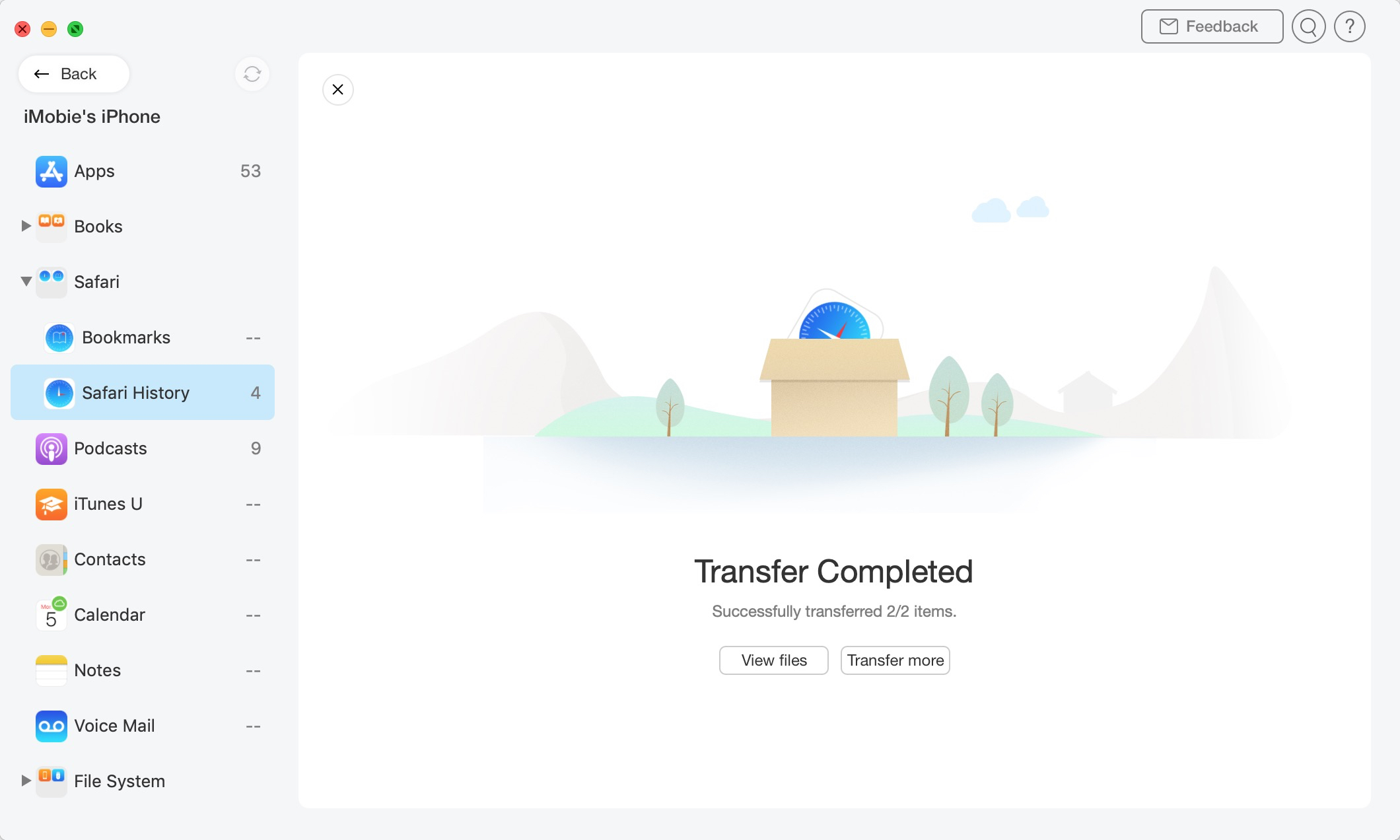Télécharger AnyTrans – votre meilleur gestionnaire des fichiers iOS
Comment utiliser AnyTrans
Bienvenue sur le guide en ligne d'AnyTrans. Vous trouverez tous les tutoriels détaillés sur l'utilisation d'AnyTrans pour transférer les fichiers iOS entre votre iPhone, iPad, iPod, Mac/PC, iTunes, gérer les fichiers stockés dans les sauvegardes iTunes et iCloud, même transférer les données depuis Android vers iOS, iTunes, iCloud. Si vous avez encore des questions après avoir lu ce guide, contactez-nous, vous recevrez la solution dans les 24 heures.
Télécharger100% propre et sécuritaire
Acheter Pour Win et Mac
 Commencer
Commencer Gérer les fichiers en 1-Clic
Gérer les fichiers en 1-Clic
 Gestion de Photos
Gestion de Photos
- Gestion de Pellicule
- Gestion de Flux de photo
- Gestion de Photothèque
- Gestion de Photo partagée
- Gestion de Panorama
- Gestion d'Album
- Gestion de Rafale
- Gestion de Live Photos
- Gestion de Captures d’écran
- Gestion de Photo Selfies
- Gestion de Lieu
- Gestion de Préféré
- Gestion de Vidéos Caméra
- Gestion de Ralenti
 Gestion de Audio
Gestion de Audio
 Gestion de Vidéos
Gestion de Vidéos
 Gérer les fichiers personnels
Gérer les fichiers personnels
 Téléphone Switcher
Téléphone Switcher
 Gestionnaire iCloud
Gestionnaire iCloud
 Bibliothèque iTunes
Bibliothèque iTunes Gestionnaire de sauvegarde
Gestionnaire de sauvegarde
 Migrer messages sociaux
Migrer messages sociaux
 Gestionnaire de sonnerie
Gestionnaire de sonnerie Télécharger des Apps
Télécharger des Apps Recopie d'écran
Recopie d'écran
Gestion de l'Historique Safari
Historique Safari est utile si vous fermez accidentellement une page importante, vous pouvez accéder au site votre historique de navigation. Avec AnyTrans, vous pouvez transférer l'Historique Safari à l'ordinateur pour améliorer votre efficacité au travail et obtenir une meilleure expérience de navigation. Veuillez consulter le guide ci-dessous pour faire un bon usage d'AnyTrans.
Étape 1: Préparation
- Lancez AnyTrans sur votre ordinateur
- Branchez l'appareil iOS à l'ordinateur avec un câble USB
Par défaut, AnyTrans détecte automatiquement votre appareil iOS. Si vous ne connectez pas votre appareil à l’ordinateur ou si votre appareil iOS n’est pas reconnu, vous verrez l’interface ci-dessous.
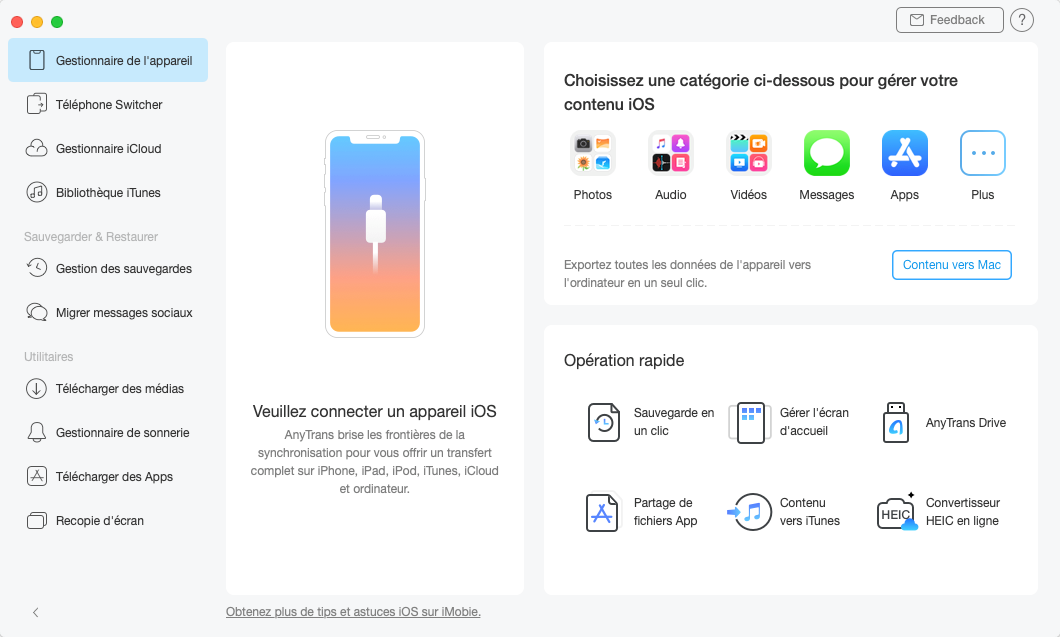
Une fois que votre appareil iOS est reconnu, l'interface ci-dessous s'affichera.
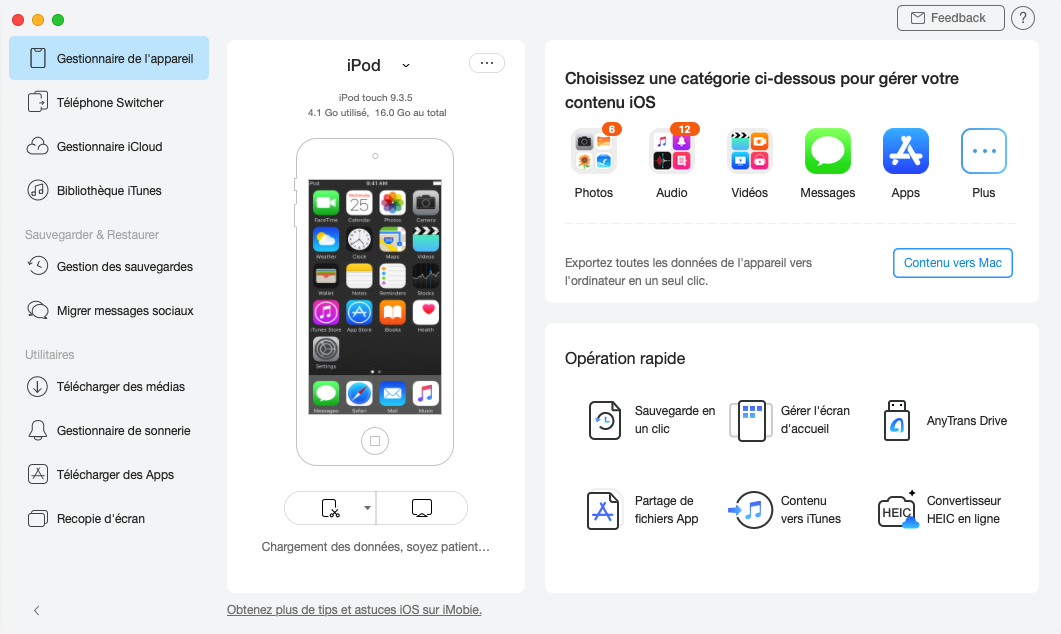
Si AnyTrans ne parvient pas à reconnaître votre iDevice, vous pouvez essayer ces étapes de dépannage pour résoudre ce problème.
Étape 2: Sélection
- Choisissez l’option
 (Plus) sur l'interface
(Plus) sur l'interface - Cliquez sur l'option Historique Safari dans la catégorie Safari
- Cliquez sur l'option

Une fois que vous aurez cliqué sur l'option Safari, vous verrez l'option Historique. Vous pouvez cliquer sur l'icône pour gérer votre Historique Safari après le processus de chargement.
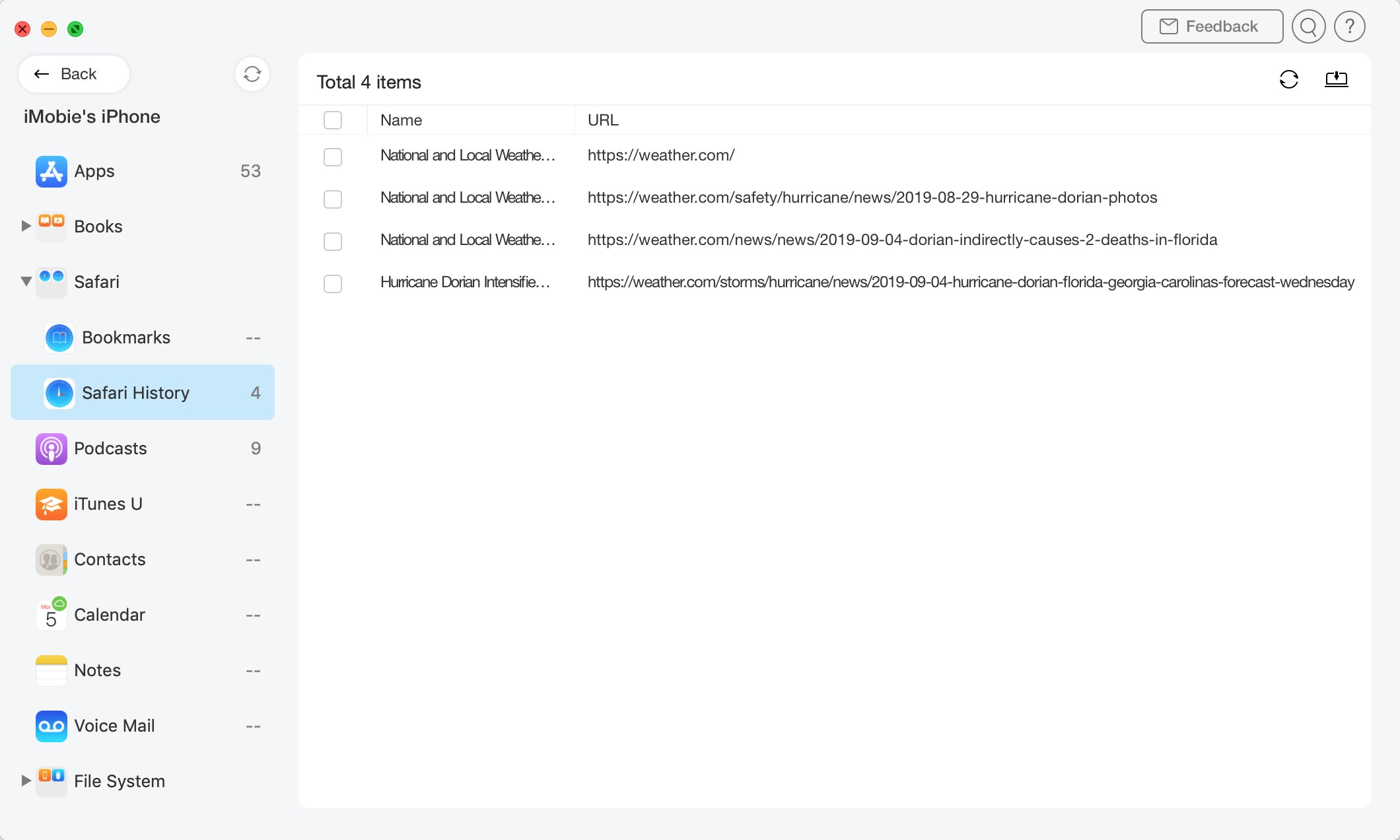
Apple interdit aux tiers de détecter directement votre courrier privé, les messages et l'histoire de safari pour protéger la vie privée de l'utilisateur. Les données sont stockées dans Sandbox, vous pouvez y accéder lorsque vous aviez déjà des sauvegardes ou aviez terminé la sauvegarde de votre appareil.
Étape 3: Transfert
- Choisissez des historiques Safari vous souhaitez transférer
- Cliquez sur le bouton
 (Vers l'ordinateur)
(Vers l'ordinateur) - Sélectionnez le chemin d'enregistrement sur l'ordinateur
Si AnyTrans ne charge pas vos photos correctement, veuillez rafraîchir la page en cliquant sur le bouton ![]() .
.
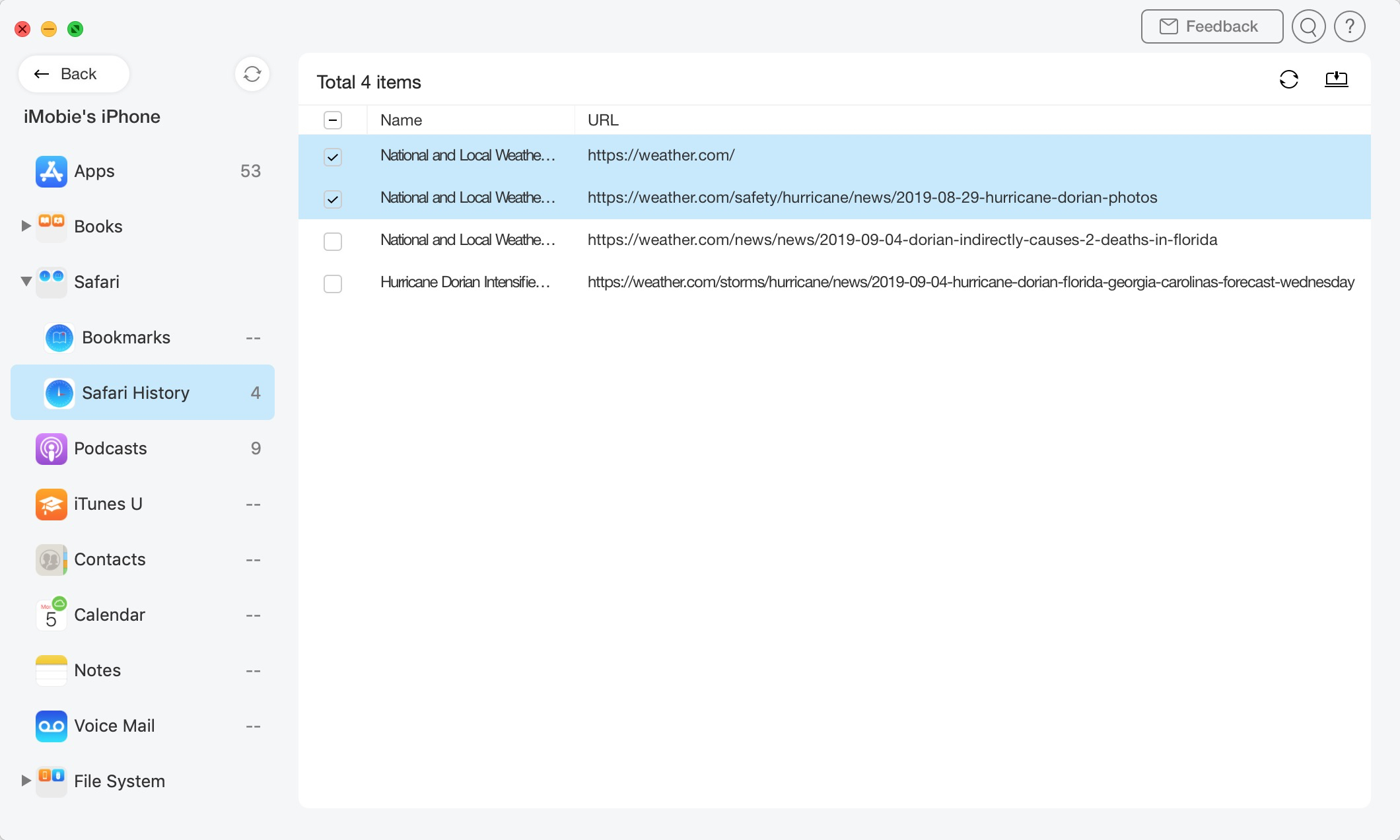
Une fois que le processus de transfert est terminé, vous verrez la page complète. Pour localiser votre historique Safari exporté sur l'ordinateur, cliquez sur "Afficher les fichiers". Pour revenir à la page précédente, cliquez sur le bouton "Transférer plus de fichiers".